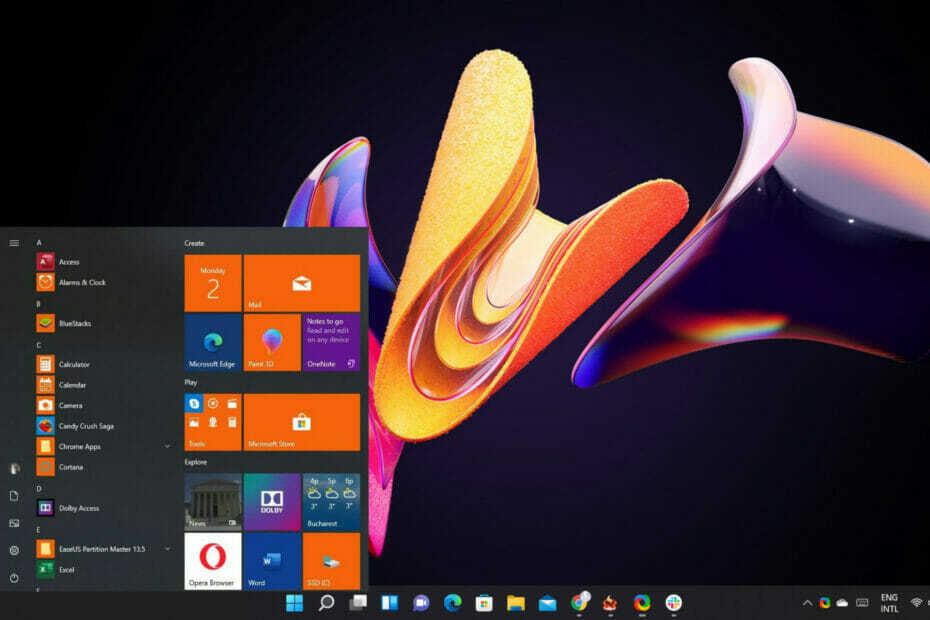- Nu mai aveți nicio utilizare pentru instrumentul încorporat Feedback Hub de pe dispozitivul dvs. Windows 11?
- Software-ul poate fi pur și simplu eliminat direct din aplicația Setări de pe computer.
- Acest proces nu necesită instalarea de aplicații terțe pentru a le finaliza.
- Urmați acești pași simpli și și dvs. veți putea dezinstala Feedback Hub sau șterge jurnalele acestuia.
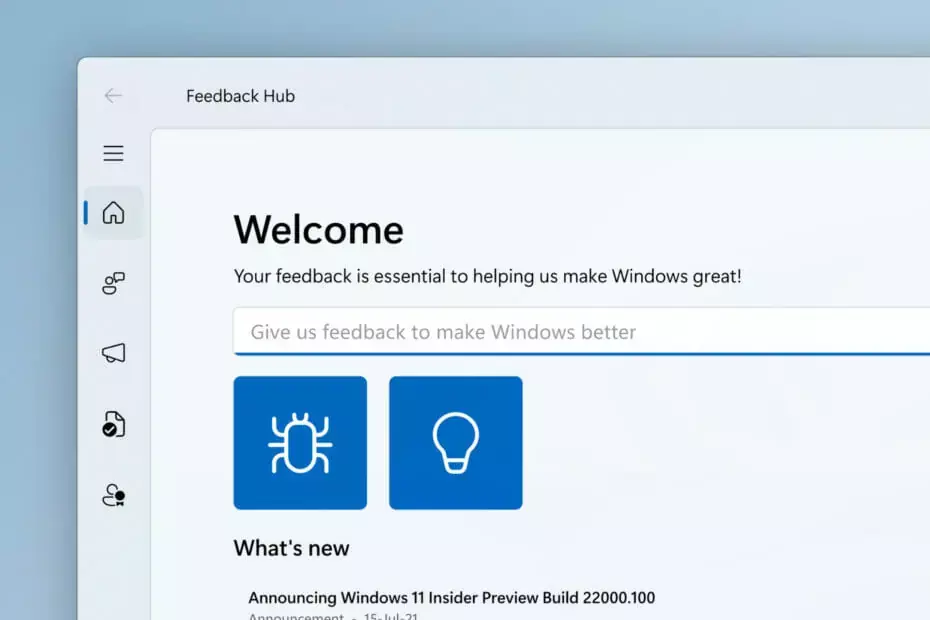
Dacă, din orice motiv, doriți să dezinstalați Feedback Hub de pe dispozitiv, știți că puteți face acest lucru și este un proces simplu care nu vă va ocupa mult timp.
Această acțiune poate fi efectuată în siguranță din meniul Setări de pe dispozitivul dvs. și nu vă solicită să instalați niciun software terță parte pentru a-l finaliza.
Deci, fără alte îndemnuri, să intrăm direct în el.
Cum pot elimina Feedback Hub din sistemul meu?
Așa cum am menționat anterior, nu vă descurajați dacă doriți cu adevărat să eliminați Feedback Hub de pe dispozitivul dvs., deoarece este un proces ușor și vă vom ghida în acest sens.
Iată ce trebuie să faceți:
- Accesați fișierul Setări meniul.
- Faceți clic pe Aplicații, apoi selectați Aplicații și caracteristici.
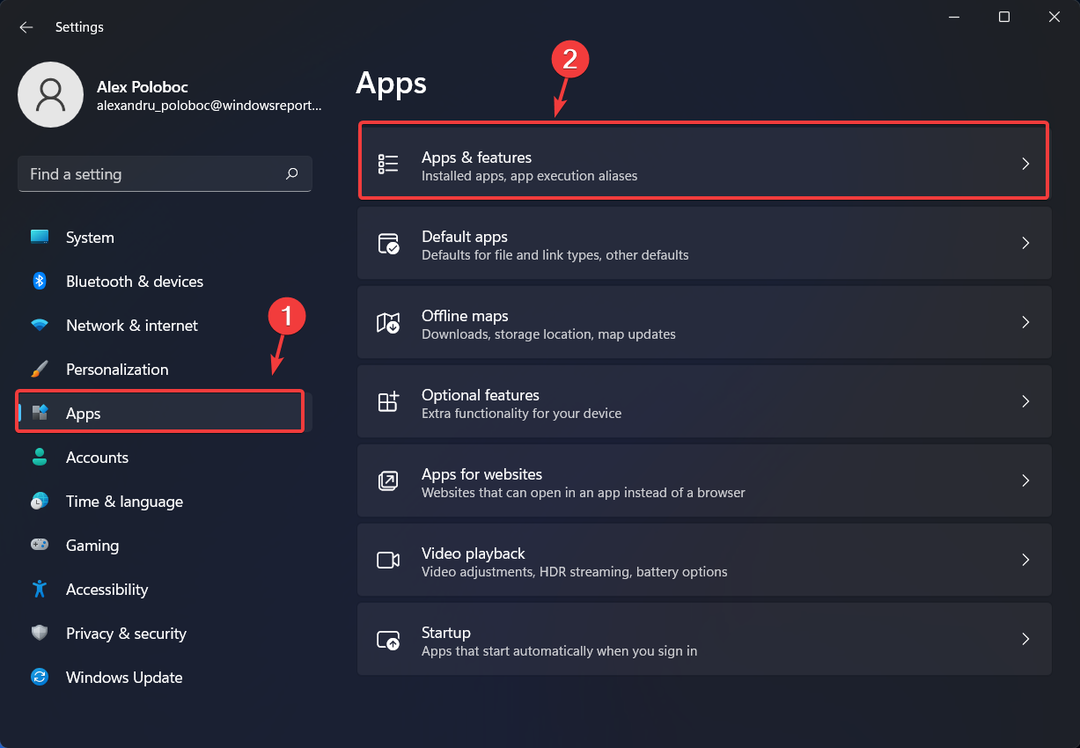
- Parcurgeți lista până când găsiți Centrul de feedback și apoi faceți clic pe cele trei puncte de lângă acesta.
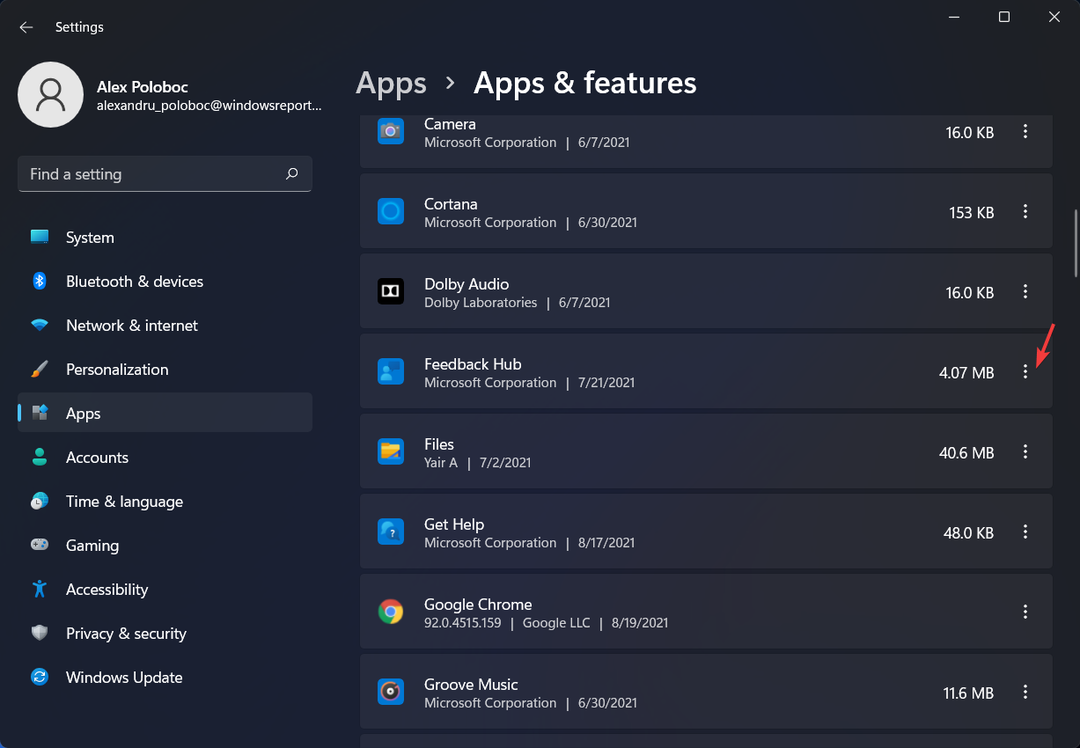
- Selectați Dezinstalați din anunțul din meniul drodown, urmați instrucțiunile.
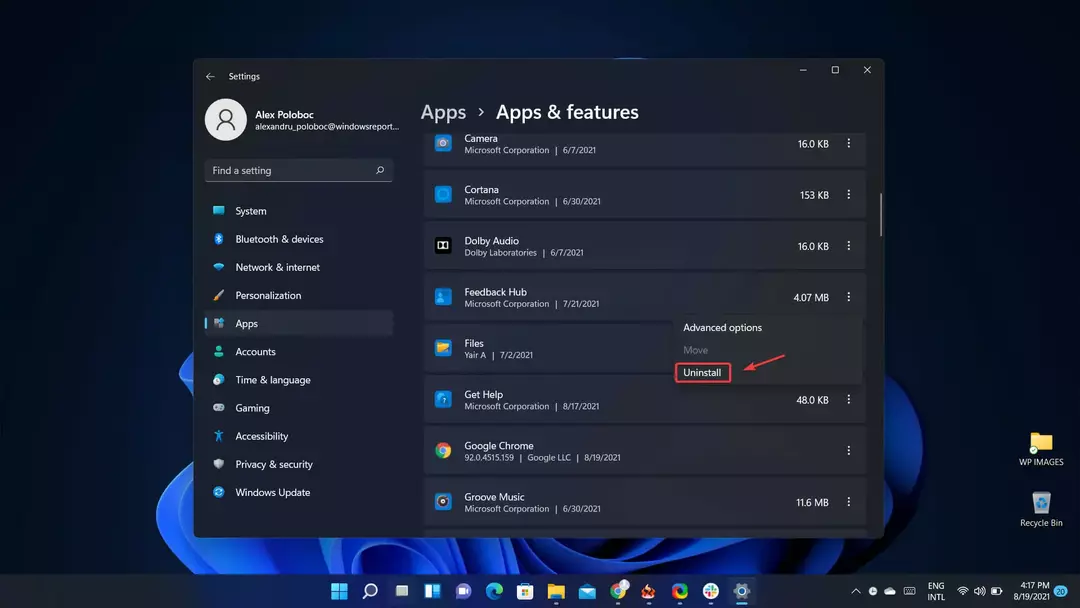
Este aproape tot ceea ce există dacă intenționați să eliminați acest instrument de sistem de pe dispozitivul dvs. Windows 11.
Cum șterg arhiva mea Feedback Hub pe Windows 11?
Am vorbit despre eliminarea completă a acestui instrument. Dar ce se întâmplă dacă doriți doar să ștergeți istoricul jurnalelor și să păstrați Feedback Hub?
Le poți avea pe amândouă, desigur. În cazul în care doriți doar să faceți o curățare a jurnalelor, iată cum ștergeți jurnalele din Feedback Hub fără a fi nevoie să eliminați complet software-ul:
- Accesați fișierul Setări meniul.
- Faceți clic pe Sistem, apoi selectați Depozitare.
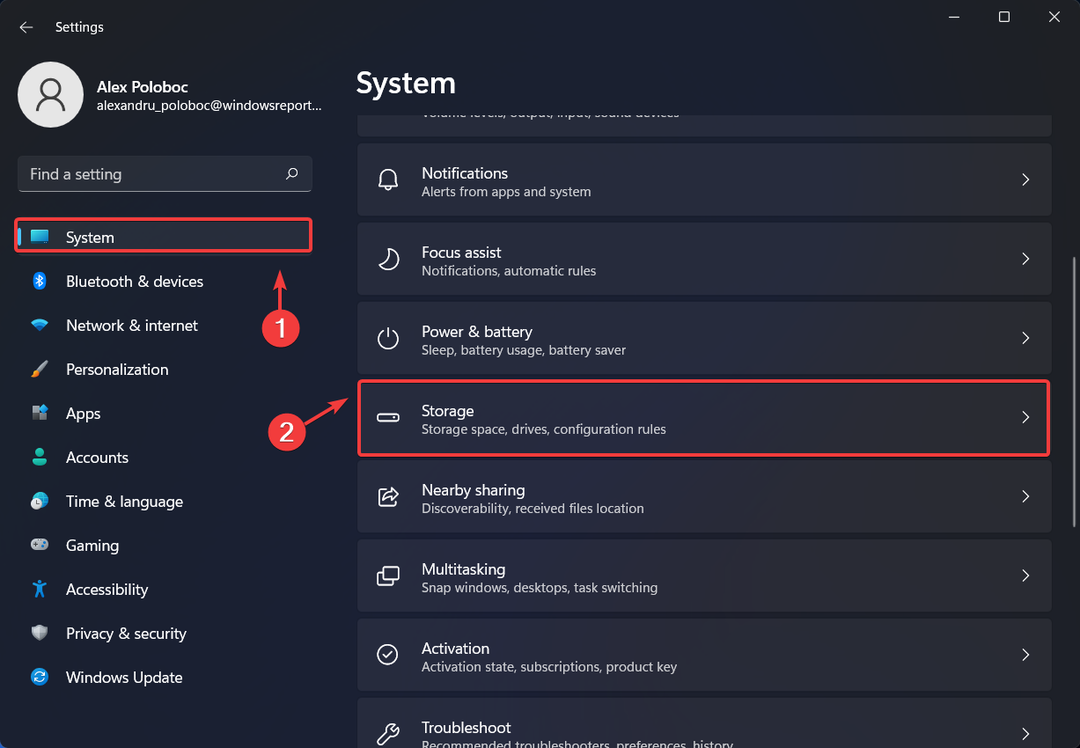
- Faceți clic pe Recomandări de curățare buton.
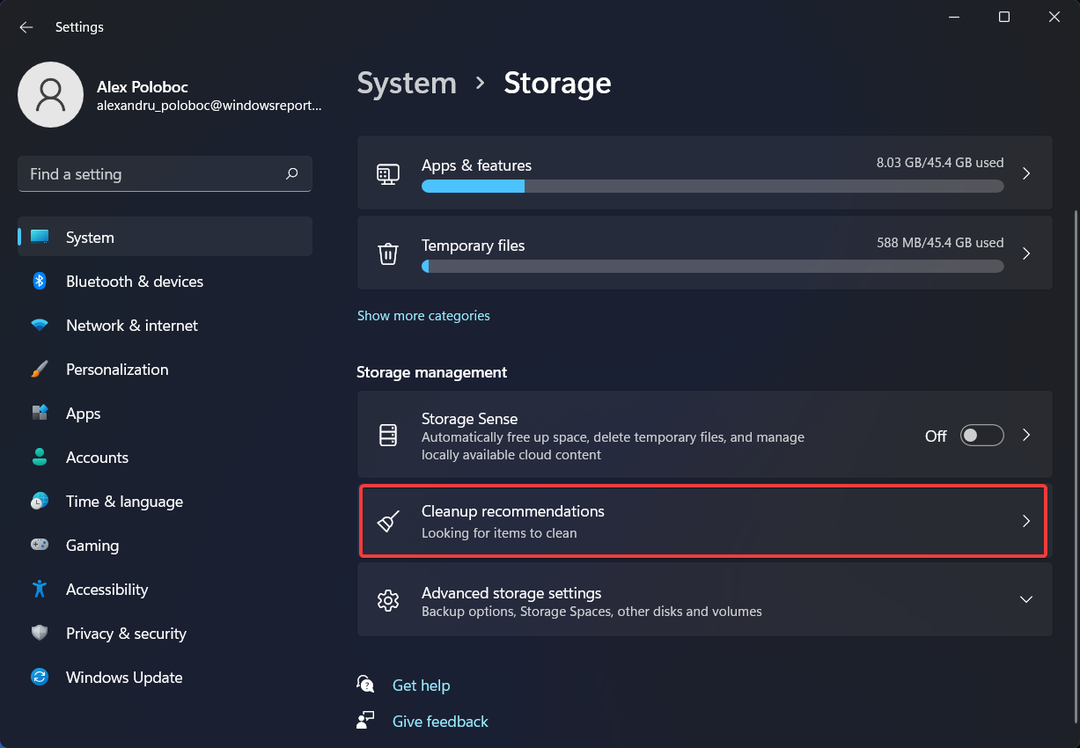
- Selectați Feedback Hub Arhivează fișierele jurnal și apăsați tasta Curat buton.
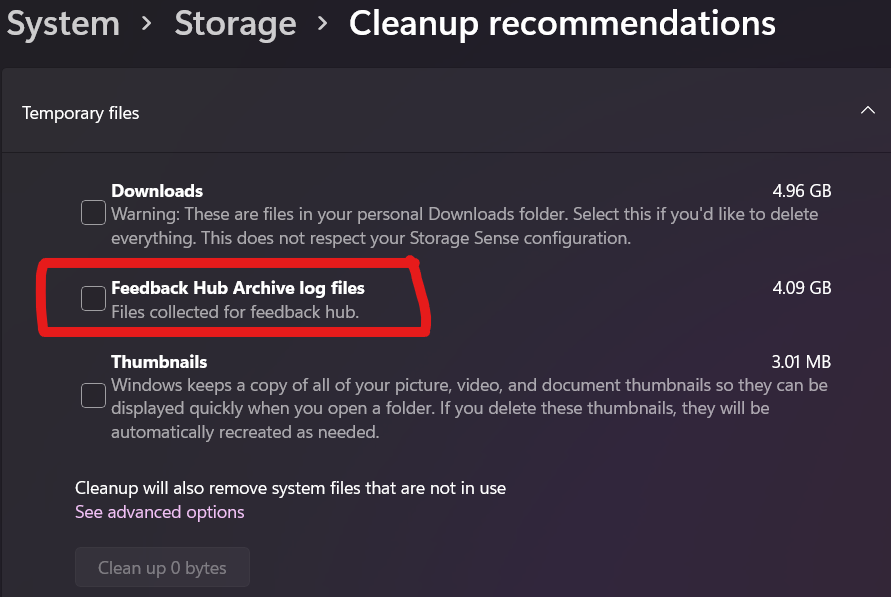
Cam despre asta e! Destul de simplu, nu?
Nu este nevoie de instalarea altor programe, atunci când puteți efectua aceste acțiuni, suficient de simplu, prin intermediul aplicației Setări a dispozitivului.
Așadar, data viitoare când trebuie să faceți așa ceva sau să arătați altcuiva cum să o facă, vestea bună este că aveți o înțelegere bună despre finalizarea unor astfel de procese.
Ați reușit să vă finalizați acțiunile urmând acești pași? Spuneți-ne în secțiunea de comentarii de mai jos.